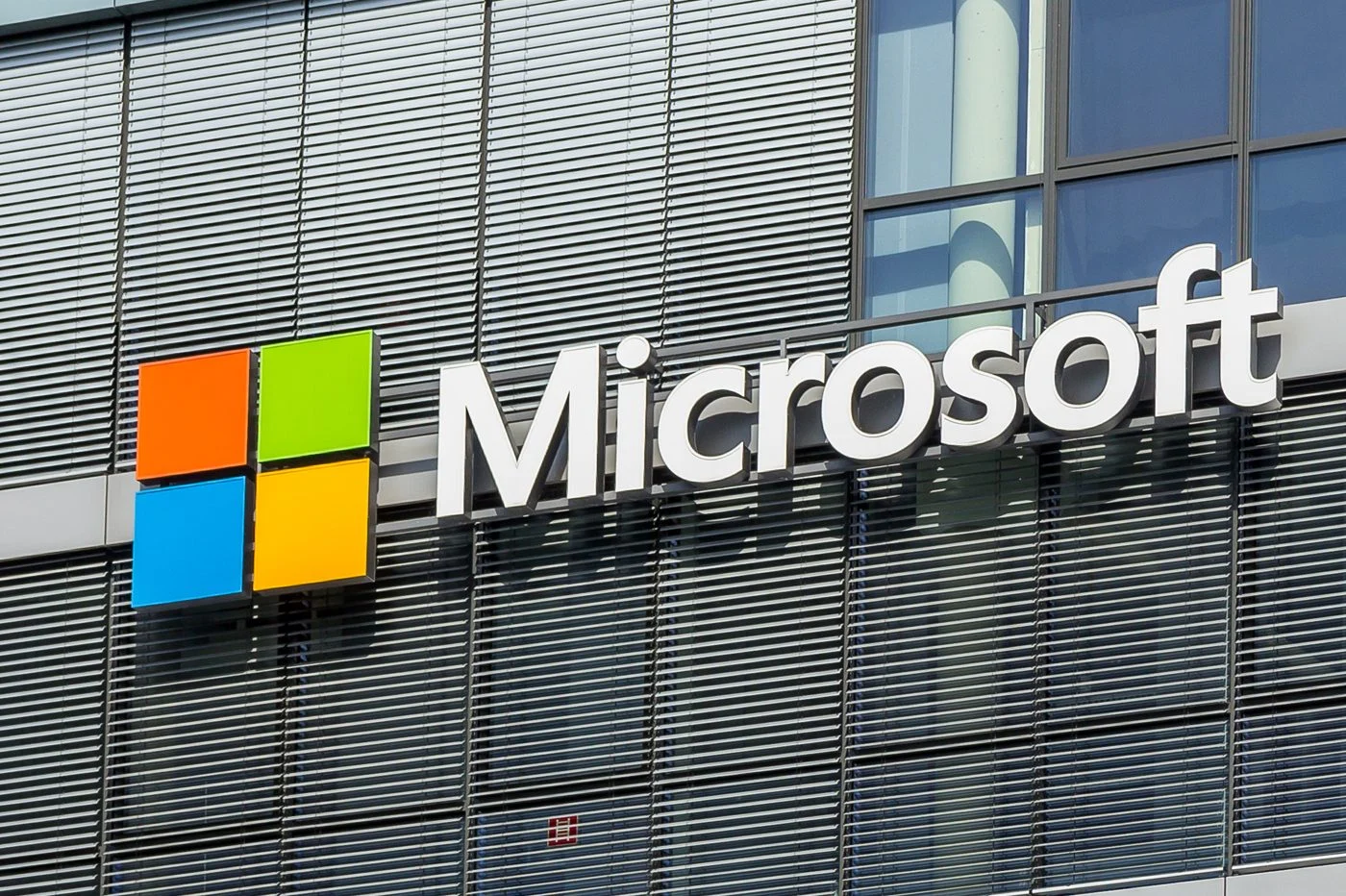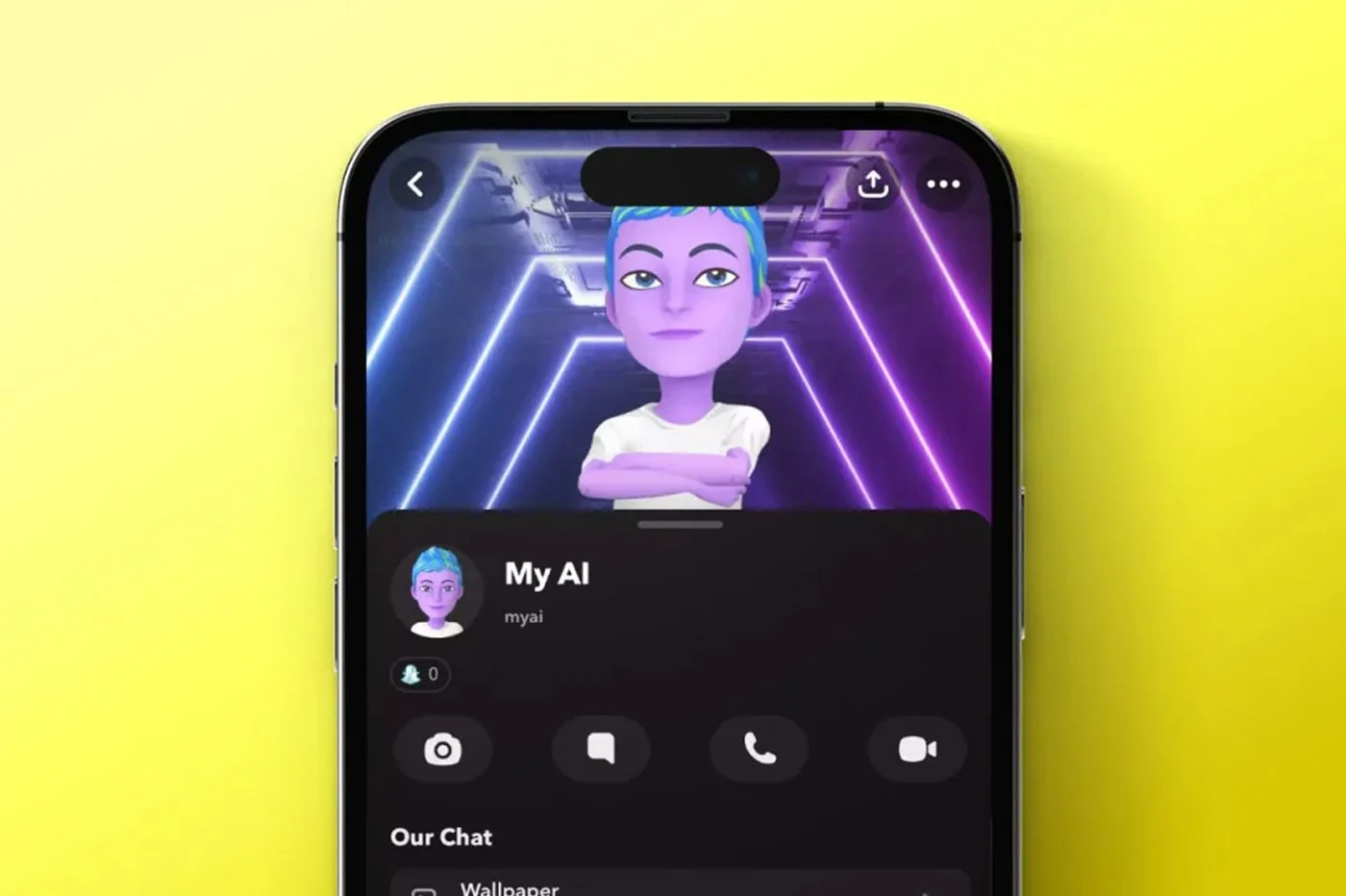像许多互联网用户一样,您无疑选择让您的网络浏览器为您管理您的用户名和密码。您还可以使用相同的密码或相同密码的变体来登录各种在线服务。
无论是纯粹的懒惰还是方便,让您的网络浏览器为您管理密码,并多次使用相同的密码登录您的所有网站都不是本世纪的想法。随着大量在线数据泄露,尽管安全选项(例如双因素身份验证)已普遍化,但重新获得对密码管理的控制已变得至关重要。
为此,我们选择了 Bitwarden,一个免费的开源密码管理器,它为追随者提供了极大的使用自由。该实用程序可以在其安全云上同步您的数据,但也为更具冒险精神的人提供了自行托管 Bitwarden 数据的自由。
另一个重要的优势是,Bitwarden 可在所有平台上使用:Windows、macOS、Linux、Android 和 iOS,并且还可以 Chrome、Firefox 和 Opera 浏览器扩展的形式提供。换句话说,无论您使用什么设备,您的密码都会跟随您。
1.导出你的钥匙串
- 火狐浏览器
要在 Firefox 中导出密码,您首先需要下载该应用程序FF 密码导出器。
下载适用于 Windows 的 FF 密码导出器 (自由的)
下载适用于 Windows 的 FF 密码导出器便携式 (自由的)
下载适用于 macOS 的 FF 密码导出器 (自由的)
下载适用于 macOS 的 FF 密码导出器便携式 (自由的)
下载适用于 Linux 的 FF 密码导出器便携式 (自由的)
在您的计算机上打开该软件时,会自动检测您的 Firefox 使用配置文件所在的目录。如果您使用主密码保护您的钥匙串,请在字段中输入该密码火狐主密码。
然后点击导出密码,选择保存目录并为文件选择名称。您的所有密码均以 CSV 格式存储在导出的文件中。

- 在谷歌浏览器上
如果您使用 Google Chrome,则可以直接从软件设置中导出集成到网络浏览器的管理器中存储的密码。
打开主菜单,然后转到设置。在窗口顶部的标题下方人们,进入菜单密码。

与标题相反已保存的密码,点击右侧显示的三个小点,然后点击导出密码。

警报窗口导出密码出现并告诉您任何可以访问将导出的文件的人都可以看到您的密码。
点击导出密码,选择保存目录并点击节省保存包含您的密码的 CSV 文件。

2.下载Bitwarden
Bitwarden 是一个免费的开源密码管理器。它使用加密系统在安全保管库中保护您的密码,并允许您在线同步数据。该解决方案的主要优点是在所有平台(固定和移动)上都有应用程序。因此,您可以从所有设备上同步且最新的访问钥匙串中受益。
如果桌面应用程序允许您每天管理用户名和密码,则需要在浏览器上安装专用扩展程序以及智能手机上的应用程序,以充分利用 Bitwarden 的优势。
事实上,它们允许您查询钥匙串以自动填写浏览器和智能手机上的连接字段。
下载 Windows 版 Bitwarden (自由的)
下载 macOS 版 Bitwarden (自由的)
下载 Linux 版 Bitwarden(自由的)
下载适用于 Google Chrome 的 Bitwarden (自由的)
下载 Firefox 版 Bitwarden(自由的)
下载 Opera 版 Bitwarden(自由的)
下载 Android 版 Bitwarden (自由的)
下载 iPhone / iPad 版 Bitwarden (自由的)
3. 创建账户
前往Bitwarden 网站上专门用于帐户创建的页面,或者直接打开刚刚安装的应用程序。
输入您的电子邮件地址、姓名,然后选择主密码。该密码将是您必须记住的唯一密码。
选择一个您容易记住的复杂选项:添加标点符号、特殊字符、数字、大写字母等。

Bitwarden 实时指示您输入的主密码的强度。
在专用字段中再次输入主密码,如果您害怕忘记,可以选择提供提示来帮助您恢复它。请记住,如果您丢失该主密码,则无法通过任何方式恢复。
4. 导入您的密码
将现有密码导入 Bitwarden 只能在线完成。所以去您的 Bitwarden 金库 并进入菜单工具。

点击导入数据,然后在第一个下拉菜单中选择导入文件的格式,在我们的示例中为 Chrome (csv) 或 Firefox (csv) 格式。

在选择要导入的文件, 点击浏览并选择您之前从 Chrome 或 Firefox 导出的钥匙串 csv 文件。

5. 使用浏览器扩展程序和移动应用程序
在浏览器上安装扩展程序后,单击其图标并输入您的用户名和主密码登录您的 Bitwarden 帐户。该扩展已准备好使用。
然后从计算机的网络浏览器转到站点的登录页面。扩展程序的图标应激活并显示一个数字,该数字对应于为相关站点注册的登录凭据的数量。部署扩展并单击标识符。您的网站登录字段应该会自动填充。

在移动设备上,操作类似。登录应用程序后,可以轻松调用 Bitwarden 自动填写登录字段。
在 iOS 上,键盘顶行会自动建议登录凭据。只需选择建议来填写字段即可。如果没有建议数据(尤其是从移动应用程序连接时可能会出现这种情况),仍然可以在 Bitwarden 钥匙串中启动搜索。

Android 上的操作类似。您首先需要修改设备上的自动填充服务。为此,请打开设置,然后在系统, 进入语言和输入然后在高级设置 输入帮助。

按自动填充服务, 选择比特沃登并按确认好的。

然后,您只需在智能手机上登录 Bitwarden 应用程序,然后转到连接表单即可看到 Bitwarden 出现的通知,要求自动填写您的用户名和密码。
6.用强密码替换弱密码
出于明显的安全原因,不建议对所有登录详细信息使用相同的密码。如果您对密码的强度有任何疑问,您可以随时让 Bitwarden 为您随机生成一个密码。
在扩展程序中,单击发电机。默认情况下,会生成密码,但可以自定义其配置。

例如,通过进入选项,您可以修改其长度、选择字母和特殊字符的最小数量、选择要使用的字符类型等。然后,您只需复制新密码即可使用它来替换旧密码。

然后 Bitwarden 将提供更新已保存在钥匙串中的密码。

Opera One - AI 驱动的网络浏览器
作者:歌剧